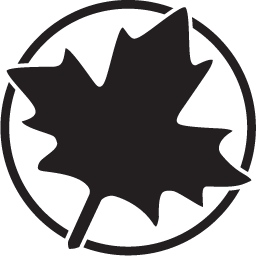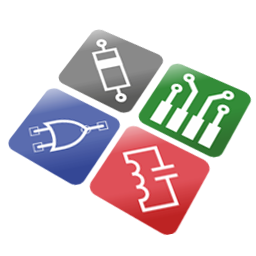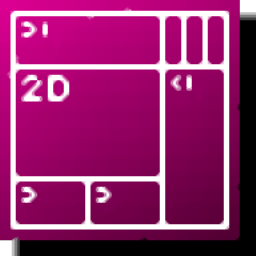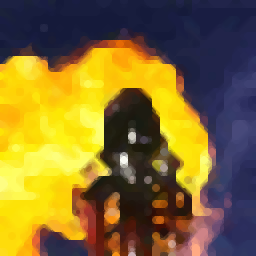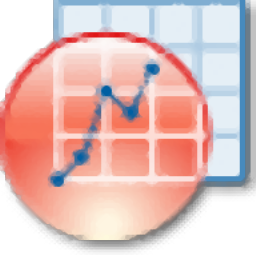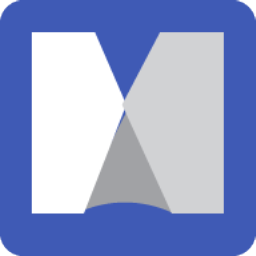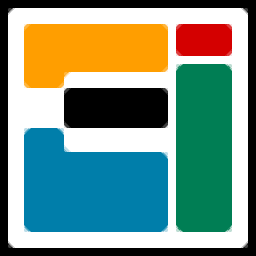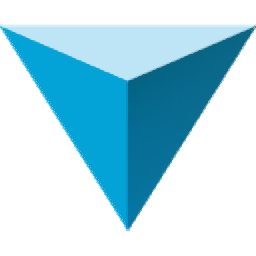iMindQ(思维导图软件)
v8.1.2 中文大小:89.78 MB 更新:2023/03/24
类别:辅助设计系统:WinXP, Win7, Win8, Win10, WinAll
分类分类

大小:89.78 MB 更新:2023/03/24
类别:辅助设计系统:WinXP, Win7, Win8, Win10, WinAll
iMindQ是一款思维导图软件工具,该程序可帮助用户绘制您的想法并将其以图像的形式体现出来,从而提高生产力和创造力;它可以更轻松地解决问题,改善沟通并更快速,更具创造性地制定计划;凭借其流畅的可用性和高度互动的界面,它确实可以节省时间,精力和精力,并改善您工作的各个方面;iMindQ允许用户在简单易用的跨平台友好思维导图上捕获所有重要信息;iMindQ可以帮助用户阐明您的想法,您的思想流动创造了有价值的永无止境的设计作品,iMindQ可帮助您在简单直观的思维导图中简化抽象的问题,激发您的视觉思维;程序可让您创建有意义的思维导图,同时享受乐趣,按照您的想法输入您的想法,并在一秒钟内想象您的想法,它为您的视觉思维过程提供了简单性和易用性;iMindQ通过单击导航和非常直观的用户界面充分利用核心思维导图功能,可以充分利用逻辑思维方式;强大又使用,需要的用户可以下载体验
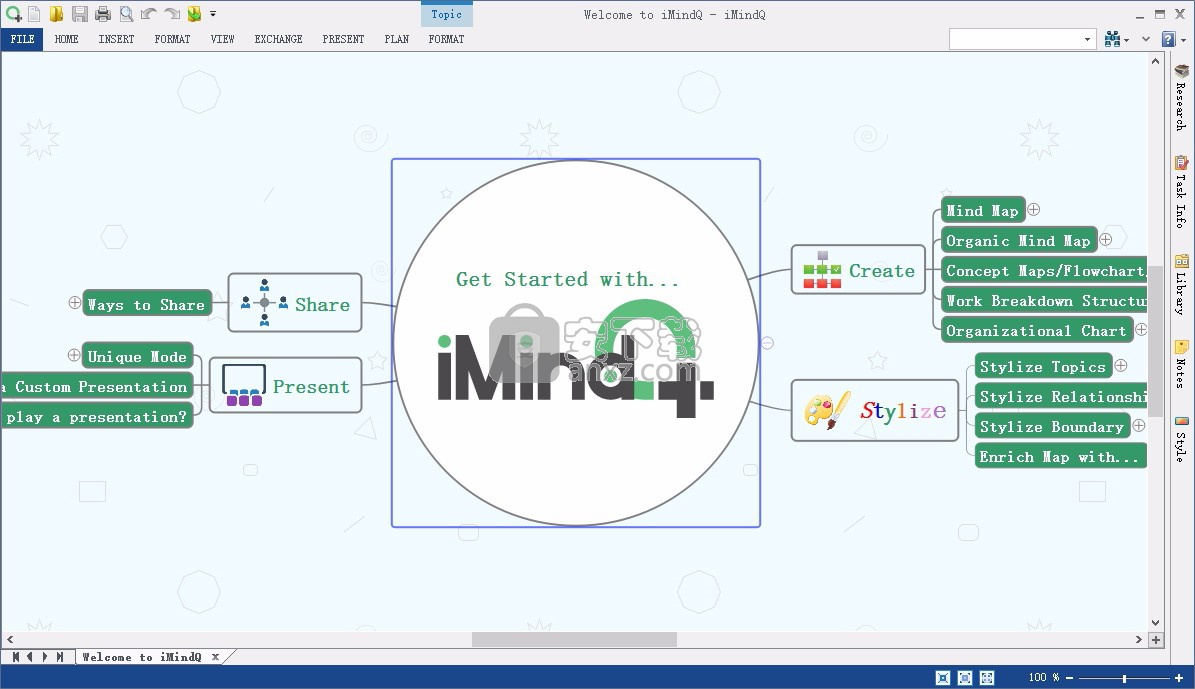
1、高级MS Office集成
iMindQ能从MS Word,Project,Outlook,Excel,Powerpoint和SharePoint导入/导出。
2、互动HTML心灵图
iMindQ能在任何浏览器中创建,共享,编辑和保存HTML心态地图。
3、思维导图和图表的介绍
iMindQ能使用许多可用选项来创建自己的自定义演示文稿。
4、广泛的项目计划选项
iMindQ能在思维导图中创建WBS和任务,并在甘特图中进行预览。
5、与其他思维导图格式兼容
您可以打开使用MindManager,XMind和FreeMind创建的思维导图。
6、概念图和图表
iMindQ能创建概念图,WBS图表,流程图和许多其他图表。
1、iMindQ从PowerPoint演示文稿构建思维导图。
2、创建思维导图,概念图,流程图,WBS和组织图。
3、与MS Office工具(Word,Excel,Project,Outlook和PowerPoint)和SharePoint集成。
4、在任何浏览器中创建,共享,编辑和保存交互式HTML思维导图。
5、与FreeMind,XMind和MindManager地图格式的兼容性。
6、iMindQ通过有机心理图,概念图,流程图和图表可视化想法和计划。
7、创建诱人的一键演示,并使用智能演示模式进行自定义演示。
8、即时研究小组,用于在您的地图中插入有价值的内容。
1、需要的用户可以点击本网站提供的下载路径下载得到对应的程序安装包
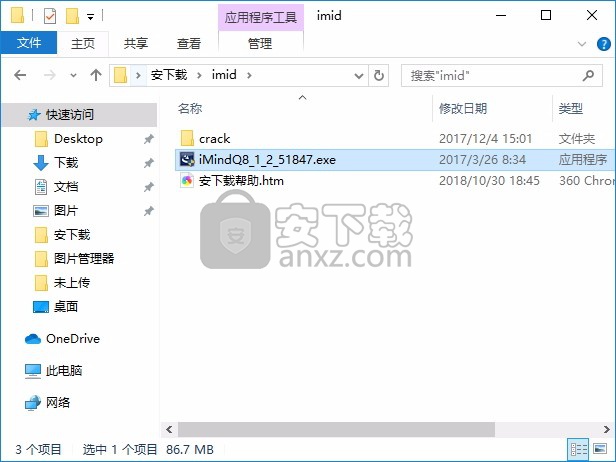
2、通过解压功能将压缩包打开,找到主程序,双击主程序即可进行安装,点击下一步按钮
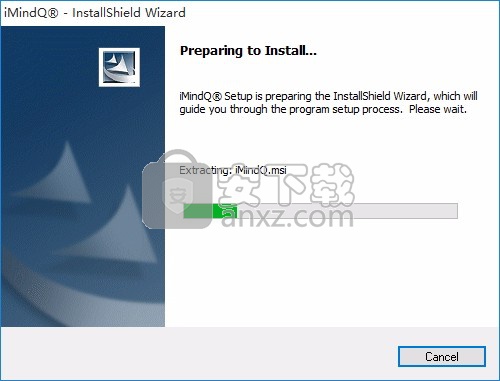
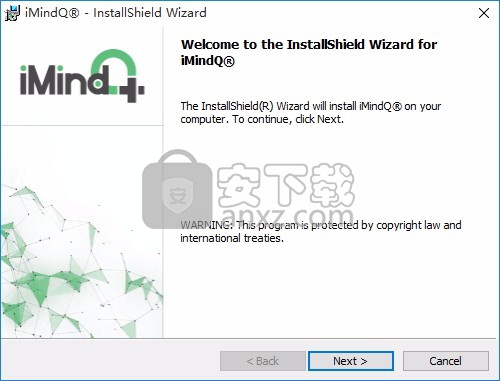
3、需要完全同意上述协议的所有条款,才能继续安装应用程序,如果没有异议,请点击“同意”按钮
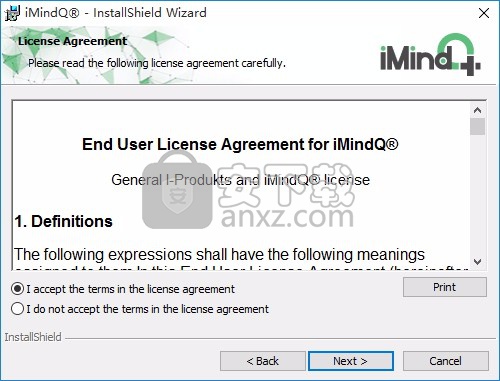
4、用户可以根据自己的需要点击浏览按钮将应用程序的安装路径进行更改
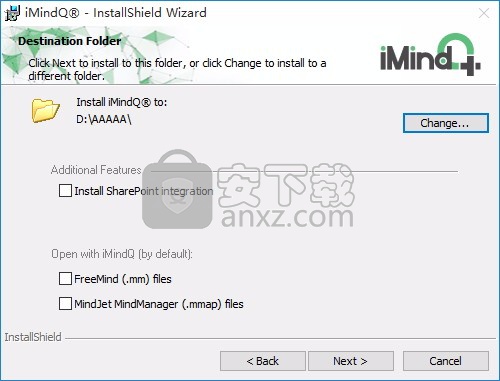
5、快捷键选择可以根据自己的需要进行选择,也可以选择不创建
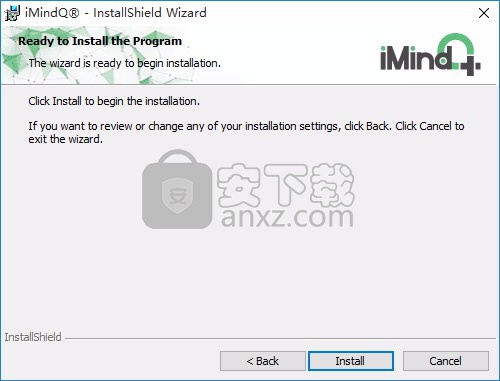
6、等待应用程序安装进度条加载完成即可,需要等待一小会儿
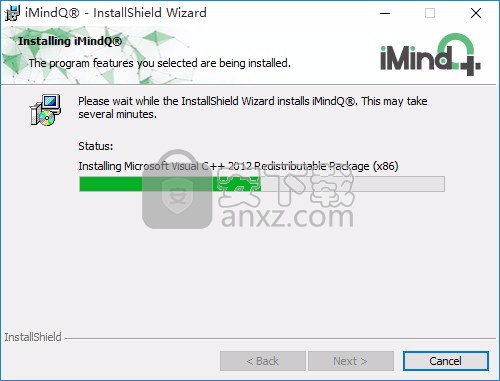
7、根据提示点击安装,弹出程序安装完成界面,点击完成按钮即可
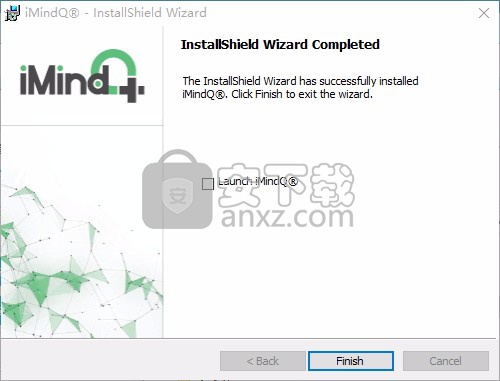
1、程序安装完成后,打开应用程序安装包,找到文件,将其复制到粘贴板
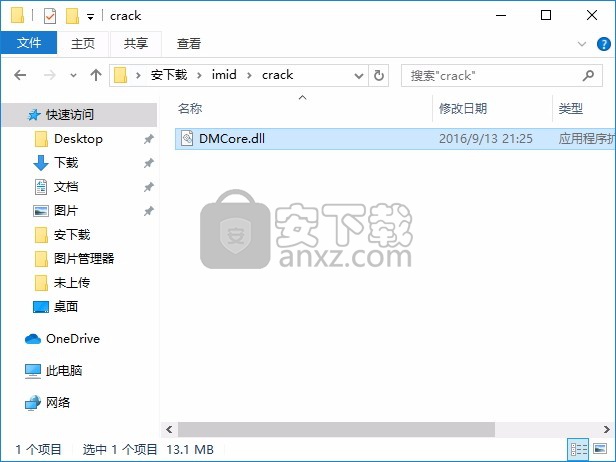
2、打开应用程序文件路径,将复制的程序粘贴替换对应的源文件
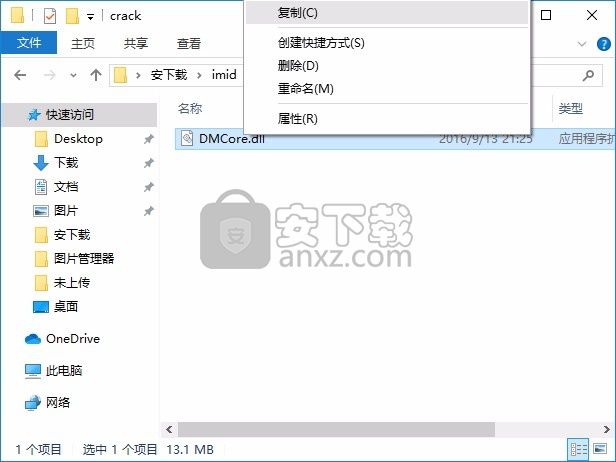
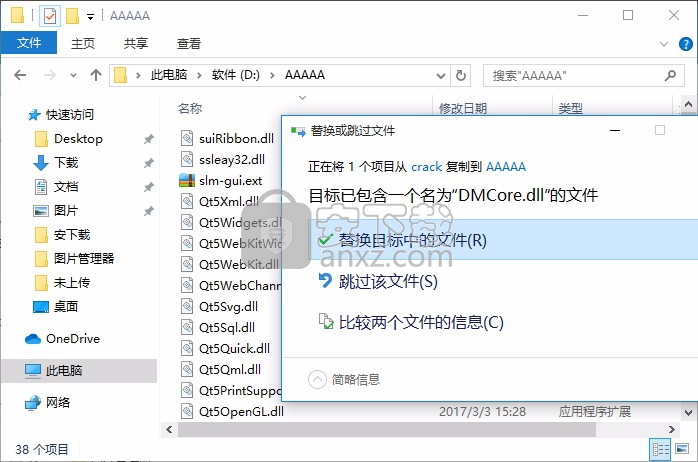
3、打开应用程序后,即可得到的应用程序

Backstage视图是iMindQ®中从左到右查看的第一个功能区。 它由按垂直顺序排列的功能和标签组成。 命名为“文件”,您可以在其中创建,编辑和管理地图和图表。 通过Backstage视图(“文件”菜单),您可以打开/关闭不同类型的地图,仔细查看使用“打印”预览创建的内容,或打印“思维导图”,“甘特图”或“地图轮廓”。 导出和导入功能沿着功能部件放置在Backstage视图中,以便与Microsoft Outlook和其他功能进行协作。
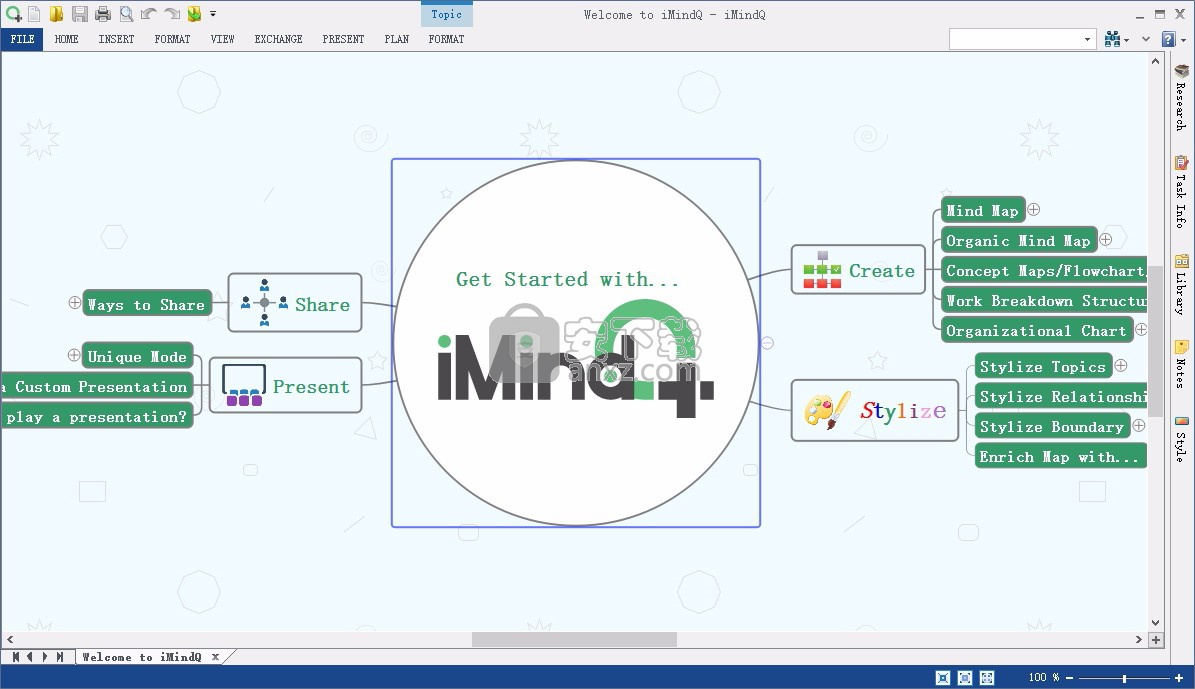
信息标签
下图中显示的“信息”选项卡显示项目计划的信息。它分为两个部分:左侧部分包含用于显示详细项目信息的功能,而右侧部分包含项目的日期,如开始和结束日期,状态和当前日期以及项目日历及其优先级。
“信息”选项卡中提供的功能包括:
名称
描述
保护地图
打开“保护地图”对话框,您可以在其中插入地图密码以保护地图信息
保护地图
有时,在您的头脑风暴会议或地图创建过程中,您希望保存信息,仅供少数人查看。在这种情况下,您必须使用密码保护地图,并与选定的人共享。 iMindQ®内的“保护地图”功能将帮助您保护地图的信息。
此操作可以通过几个步骤完成:
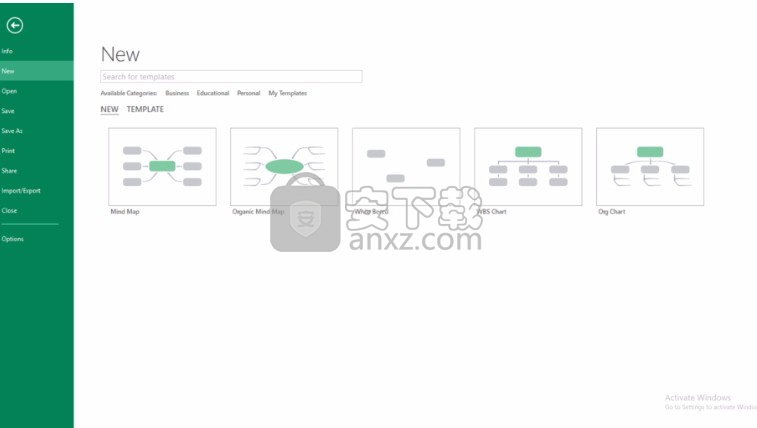
1.打开思维导图
2.从“文件”功能区中,单击“信息”选项卡
3.单击“保护地图”按钮
4.在新打开的对话框中,插入用于保护地图信息的密码
注意:密码是区分大小写的信息。将它保存在保存位置,因为如果丢失它,则无法恢复。
使用“文件”菜单中的“新建”选项卡,可以基于模板启动新的空白地图或地图。 它包含两个主要部分:New和Template。
“新建”部分包含iMindQ®中当前可用的五种默认思维导图类型:
思维导图
有机思维导图
白板
WBS图表
组织结构图
选择其中一个将使用适当的工作区域和元素加载工作空间。
“模板”部分包含可用作创建思维导图的基础的地图模板,分为几个类别(商业,教育和个人)。 为了快速入门,您可以通过模板使用搜索选项,在很短的时间内为地图找到最合适的模板。
“打开”部分是“文件”菜单中访问量最大的选项卡。它允许用户从他们的PC打开思维导图并继续处理它们,从WebiMindQ®和Microsoft SharePoint下载地图并进行编辑。
“打开”选项卡包含四个子选项卡:
最近的地图
电脑
SharePoint(Microsoft SharePoint Server或SharePoint Online)
iMindQ®会跟踪您最近打开的思维导图,并将此信息存储在“最近的地图”子菜单中。它包含最近打开的地图列表,允许您快速访问所需的文件并开始处理它。
“计算机”子菜单包含您最近访问过的文件夹列表,并从中打开了思维导图。我需要打开不在列表中的文件夹,通过使用“浏览”按钮,您可以导航到保存地图的首选文件夹并将其打开。
“SharePoint”功能允许您导入在Microsoft SharePoint上上载的思维导图(作为内部解决方案或SharePoint Online),在地图上工作然后上载它。要同步桌面和SharePoint之间的信息,IT管理员必须授予您访问SharePoint服务器的权限。
要有效地管理思维导图,您可能需要将地图信息传达给各种人。使用iMindQ®,您可以打印显示所需信息的地图和图表。
打印所需信息的过程可以像点击按钮一样简单,也可以像定制和预览现有视图一样简单。无论过程多么简单或精致,打印地图或图表的步骤基本相同:
选择最能显示所需信息的地图,大纲或图表 - 如果预定义的地图或图表不符合您的确切需求,您可以应用不同的样式。
对地图或图表进行显示更改 - 例如,您可能希望缩放信息以适合单个页面。
在打印之前预览地图或图表 - 预览视图或报告可以帮助您验证内容并显示您所做的更改,以便在必要时再次调整它们。
打印地图或图表 - 要使打印尽可能高效,您可以指定所需的选项。
您可以通过指定页面设置选项(如页面方向,比例或纸张大小)来更改打印视图或报表的外观。
打开“页面设置”对话框后,可以按照以下步骤指定视图或报表的页面和其他打印选项。请注意,可用于视图的“页面设置”对话框中的某些选项可能不适用于报表。某些选项在不同视图之间也可能有所不同:
1.单击“页面设置”对话框中的“页面”选项卡。
2.要更改页面方向,请在“方向”下单击“纵向”(垂直)或“横向”(水平)。
3.要缩放页面,请在“缩放”下单击“调整为”,然后在“%正常大小”框中键入希望信息显示在打印页面上的百分比。
4.要调整页面适合度(仅限某些视图),请在“缩放”下单击“适合”,然后在页面宽和高框中指定所需的页数。

5.要更改纸张尺寸,请在“纸张尺寸”框中单击所需的纸张尺寸。
6.单击“边距”选项卡。
7.在“上”,“下”,“左”和“右”框中,键入或选择新的边距设置
8.要将地图放置在页面中央,请选中页面框架中心的“水平和垂直”复选框。
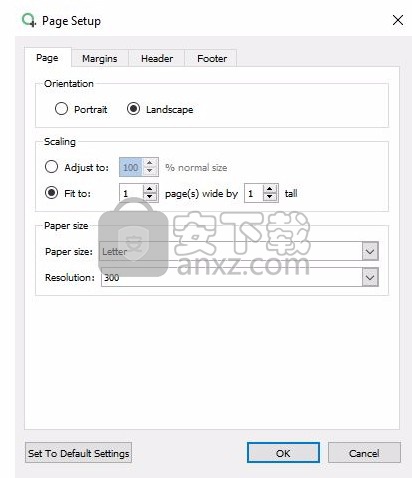
9.单击“标题”选项卡
10.要选择自定义标题的字体,请单击字体按钮
11.要在“自定义”标题中插入图像,请单击“图像”按钮
12.要选择标题文本或图像的对齐方式,请单击“右”,“中”或“左”按钮。
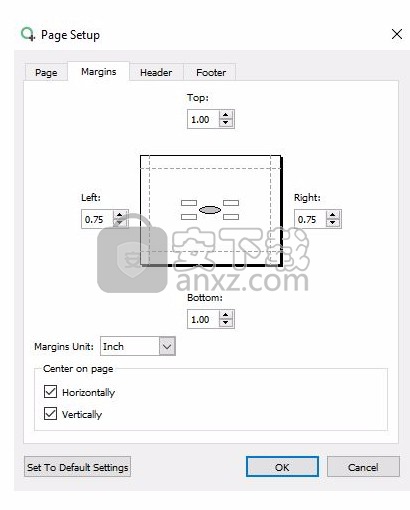
13.单击“页脚”选项卡
14.要选择自定义标题的字体,请单击字体按钮
15.要在自定义页脚中插入图像,请单击图像按钮
16.要选择页脚文本或图像的对齐方式,请单击“右”,“中”或“左”按钮。
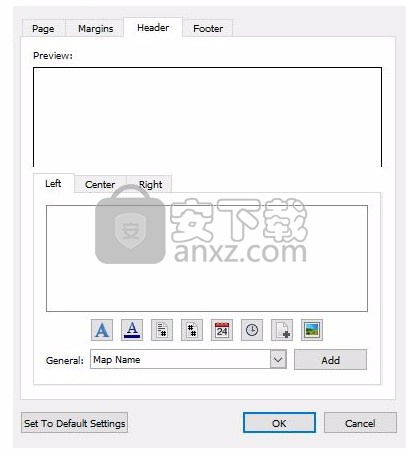
在打印地图或图表之前,除了页面设置选项之外,您还可以指定打印选项,例如打印机及其属性,份数和日期范围。
1.在“文件”选项卡中,单击“打印”子选项卡。
2.从“打印机”下拉菜单中选择适当的打印机。
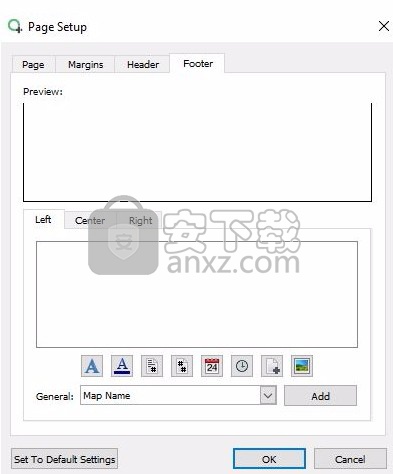
3.在“打印”子选项卡的“设置”部分中,选择页面方向,纸张大小和地图的部分(思维导图,轮廓或注释)。
4.要打印地图或图表,请单击“打印”按钮
包小盒 辅助设计66.77 MB2.0.43
详情mapgis10.3中文(数据收集与管理工具) 辅助设计168.66 MB附安装教程
详情女娲设计器(GEditor) 辅助设计0.72 MBv3.0.0.1 绿色版
详情iMindQ(思维导图软件) 辅助设计89.78 MBv8.1.2 中文
详情Altair Embed(嵌入式系统开发工具) 辅助设计598.88 MBv2019.01 附带安装教程
详情avizo 2019.1(avizo三维可视化软件) 辅助设计2232 MB附安装教程
详情ChemOffice 2017 辅助设计372.88 MB附带安装教程
详情绘图助手 v1.0 辅助设计0.38 MB
详情ChemOffice Suite 2019 辅助设计520.13 MBv19.0.0.22 附带安装教程
详情LINGO15.0完美 辅助设计80.71 MB附带安装教程
详情adobe indesign cc 2018(页面与版面设计工具) 辅助设计495.88 MB绿色
详情maplesoft maple 2019 64位中文 辅助设计1823 MB附安装教程
详情LINGO17.0 辅助设计97.18 MB附安装教程
详情DipTrace(PCB设计工具) 32/64位 辅助设计336.55 MBv9.0.2236
详情CAD查看编辑 ABViewer Enterprise v11.0.2 中文 辅助设计92.00 MB
详情chemoffice suite 2018 辅助设计521.88 MBv18.1.0.535 附带安装教程
详情PVElite 2017(压力容器与热交换器设计分析评估工具) 辅助设计501.55 MB附带安装教程
详情NiceLabel pro 6注册机 辅助设计1.31 MB附安装教程
详情CutMaster2D Pro(钣金切割工具) 辅助设计11.4 MBv1.5.0
详情flaresim 6(工业火炬模拟分析软件) 辅助设计226.88 MBv6.0.0.64 免费版
详情南方cass 辅助设计65.9 MBv9.1 32位/64位
详情AutoCAD 2007 简体中文免激活版 辅助设计550.00 MB
详情Auto CAD 2015 简体中文精简注册版 辅助设计366.00 MB
详情迈迪工具集 辅助设计211.0 MBv6.0
详情AutoCAD 2017 简体中文精简优化版 辅助设计400.00 MB
详情OriginLab OriginPro2018中文 辅助设计493.0 MB附带安装教程
详情originlab origin 2019中文 32位64位 辅助设计501.0 MB附带安装教程
详情斯沃数控仿真软件7.2(SSCNC) 辅助设计414 MBv7.2.5.2 中文版
详情mathworks matlab R2010b 辅助设计3820 MB附安装教程
详情犀牛软件(rhinoceros) 辅助设计114 MB5.0 中文免费版
详情origin(函数绘图工具) 辅助设计88.0 MBv8.5
详情keyshot6 辅助设计1024 MBv6.0 中文
详情CAXA CAD 电子图板 2015(32/64位) 辅助设计966 MBv15.0.0.5751 附安装教程
详情刻绘大师(去加密狗) 辅助设计398.1 MBv6.27 完美
详情originlab originpro 2019b 32位64位 辅助设计1577 MB附带安装教程
详情pkpm2010 辅助设计1526 MB64位/32位简体中文版
详情mindjet mindmanager 2019中文 辅助设计307.5 MBv19.0 32/64位
详情caxa线切割win7专用版 辅助设计83.7 MB
详情Autodesk 123d design 辅助设计371.3 MBv2.1 64位中文版
详情圆方家居设计软件 辅助设计124.82 MBv9.0 免费版
详情Systat Peakfit(谱峰拟合软件) 辅助设计8.58 MBv4.12 (附带激活码)
详情包小盒 辅助设计66.77 MB2.0.43
详情实用的各种表格 辅助设计0 MB
详情Auto CAD 2015 简体中文精简注册版 辅助设计366.00 MB
详情AutoCAD 2007 简体中文免激活版 辅助设计550.00 MB
详情AutoCAD 2017 简体中文精简优化版 辅助设计400.00 MB
详情SmartDraw 7.70 Suite Edition 汉化零售版 辅助设计46.00 MB
详情刻绘大师(去加密狗) 辅助设计398.1 MBv6.27 完美
详情跨带坐标换算 坐标换带计算 v3.0 注册版 辅助设计4.00 MB
详情实用五金手册2009 辅助设计0.21 MB
详情